
📜 목차
팀플 과제, 부서별 보고서, 각자 작업한 발표 자료... 여기저기 흩어져 있는 PPT 파일 때문에 골치 아팠던 경험, 다들 한 번쯤 있으시죠? 파일을 하나하나 열어서 복사하고 붙여넣다 보면 디자인 서식은 다 깨지고, 시간은 시간대로 낭비되고... 정말 답답한 순간이 아닐 수 없습니다. 하지만 더 이상 걱정하지 마세요. 오늘 제가 파워포인트의 숨겨진 기능들을 활용해서 아주 쉽고 빠르게, 그리고 '깔끔하게' 여러 PPT 파일을 합치는 비법을 알려드릴게요!
PPT, 왜 합쳐서 관리해야 할까요? 🚀
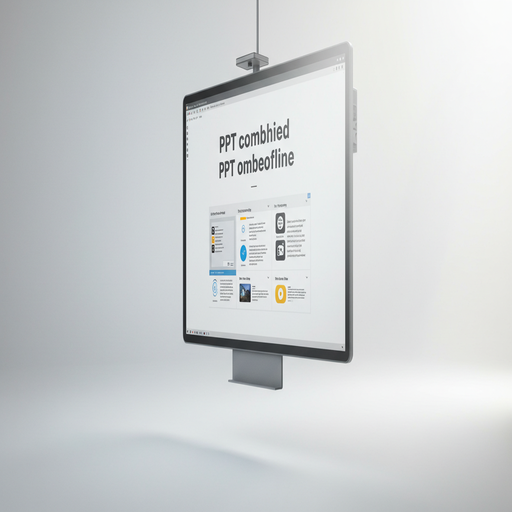
본격적인 방법을 알아보기 전에, 왜 우리가 굳이 PPT 파일을 합쳐야 하는지 잠깐 짚고 넘어갈까요? 이유는 간단합니다. 바로 '효율성'과 '일관성' 때문이에요. [5] 여러 파일을 하나로 합치면 관리가 편해지고, 발표 전체의 디자인 톤앤매너를 통일시켜 훨씬 전문적인 느낌을 줄 수 있습니다. [5] 또, 최종 발표나 인쇄 시에 파일을 하나만 관리하면 되니 실수를 줄일 수도 있죠.
가장 쉬운 방법: '슬라이드 다시 사용' 💡

아마 많은 분들이 잘 모르고 계셨을 기능인데요, 파워포인트에는 다른 파일의 슬라이드를 아주 간단하게 가져올 수 있는 '슬라이드 다시 사용'이라는 기능이 있습니다. [5, 6] 복사-붙여넣기보다 훨씬 안정적이고 편리해서 제가 가장 추천하는 방법이에요.
'슬라이드 다시 사용' 따라하기 📝
- 메인 PPT 파일 열기: 먼저, 모든 슬라이드를 합칠 기준이 되는 메인 PPT 파일을 열어주세요.
- '슬라이드 다시 사용' 메뉴 열기: 상단 메뉴에서 [홈] 탭 → [새 슬라이드] ▼ → [슬라이드 다시 사용]을 차례대로 클릭합니다. [5, 14]
- 합칠 PPT 파일 불러오기: 화면 오른쪽에 나타난 '슬라이드 다시 사용' 창에서 [찾아보기]를 눌러 합치고 싶은 다른 PPT 파일을 선택합니다.
- 슬라이드 삽입하기: 불러온 파일의 슬라이드 목록이 썸네일 형태로 보일 거예요. 원하는 슬라이드를 클릭하거나, 마우스 오른쪽 버튼을 눌러 '모든 슬라이드 삽입'을 선택하면 끝! 정말 간단하죠? [9]
'슬라이드 다시 사용' 창 하단에 있는 '원본 서식 유지' 체크박스를 꼭 확인하세요! 이 옵션을 체크하면 가져오는 슬라이드의 원래 디자인(글꼴, 색상, 레이아웃 등)이 그대로 유지됩니다. 만약 체크를 해제하면 현재 작업 중인 메인 PPT의 테마에 맞춰 디자인이 자동으로 변경됩니다.
만능 해결사: '원본 서식 유지' 붙여넣기 ✨
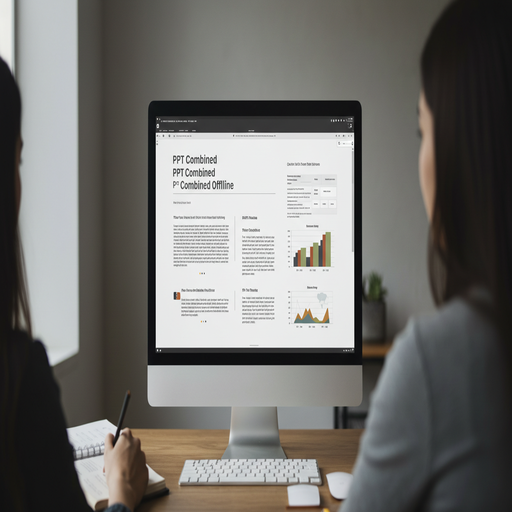
'슬라이드 다시 사용' 기능이 익숙하지 않다면, 우리에게 가장 친숙한 복사(Ctrl+C)와 붙여넣기(Ctrl+V)를 사용해도 괜찮습니다. 다만, 여기서 핵심은 그냥 붙여넣는 것이 아니라 '붙여넣기 옵션'을 잘 활용하는 것입니다.
합치고 싶은 슬라이드를 선택해서 복사한 뒤, 메인 PPT 파일의 슬라이드 미리보기 창에서 마우스 오른쪽 버튼을 클릭해 보세요. [1] 그럼 여러 개의 붙여넣기 아이콘이 나타나는데요, 이때 두 번째에 있는 '원본 서식 유지' 아이콘을 클릭하면 됩니다. [3, 7] 이렇게 하면 복사한 슬라이드의 디자인이 깨지지 않고 그대로 붙여넣어집니다.
단순히 Ctrl+V로 붙여넣기를 하면 '대상 테마 사용'이 기본값으로 적용되어, 현재 작업 중인 PPT의 디자인으로 강제 변경될 수 있습니다. [3] 의도한 것이 아니라면 꼭 '원본 서식 유지' 옵션을 사용해주세요.
두 방법, 언제 어떻게 쓸까? (비교 분석) ⚖️

두 방법 모두 유용하지만, 상황에 따라 더 편리한 방법이 있습니다. 간단하게 표로 정리해 드릴게요.
| 구분 | 슬라이드 다시 사용 | 복사 & 붙여넣기 (원본 서식 유지) |
|---|---|---|
| 추천 상황 | 여러 파일의 슬라이드를 한 번에 보면서 선별적으로 합칠 때 | 다른 PPT 파일의 특정 슬라이드 몇 개만 빠르게 가져올 때 |
| 장점 | - 합칠 파일들을 미리 볼 수 있어 편리함 - 안정적으로 서식 유지 가능 - 파일 전체를 한 번에 삽입 가능 |
- 우리에게 가장 익숙하고 직관적인 방법 - 단축키 활용으로 빠른 작업 가능 |
| 단점 | - 메뉴를 찾아 들어가야 하는 약간의 번거로움 | - 실수로 Ctrl+V를 누르면 서식이 깨질 위험 - 여러 파일을 합치려면 창을 계속 전환해야 함 |
한눈에 보는 PPT 합치기 핵심 요약 📝

오늘 내용이 조금 많았나요? 바쁘신 분들을 위해 오늘 알려드린 내용의 핵심만 쏙쏙 뽑아 하나의 카드로 요약해 드릴게요!
PPT 합치기 초간단 요약
자주 묻는 질문 ❓
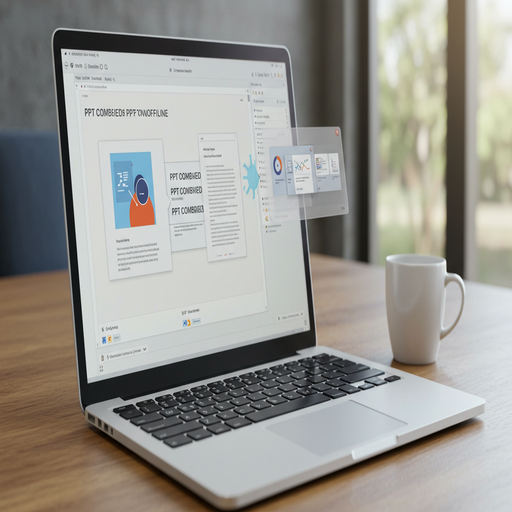
이제 더 이상 여러 개의 PPT 파일 앞에서 한숨 쉬지 마세요! 오늘 배운 방법들을 활용해서 스마트하게 문서를 관리하고, 아낀 시간만큼 더 중요한 작업에 집중해 보세요. 혹시 따라 해보시다가 막히는 부분이 있다면 언제든지 댓글로 물어봐 주세요~ 😊